![]() > Menu ERP > Services > Demandes d’interventions > Gérer une demande d’intervention > Particularités >
> Menu ERP > Services > Demandes d’interventions > Gérer une demande d’intervention > Particularités >
Sélectionner l’intervenant par caractéristique¶
Objectif¶
Depuis une intervention, il est possible d’affiner la sélection de l’intervenant par rapport à des caractéristiques propres au collaborateur.
Cette fonctionnalité vient en complément de la gestion des compétences qui, pour rappel, permet de gérer les affectations de DIT en fonction de :
domaines,
modèles,
logiciels,
gammes.
Exemple :
Dans le cadre d’une activité internationale, il est nécessaire d’affecter les interventions des clients situés à l’étranger aux collaborateurs anglohones, germanophones, hispanophone, italiophones, etc.
Comme ces clients ne sont gérés que par l’unité organisationnelle “Support Europe hors France”, il n’est pas nécessaire de disposer de ces informations pour les IT d’un client sité en France lors de la sélection de l’intervenant.Il ne s’agit ici que d’un exemple servant à indiquer le paramétrage à réaliser pour arriver à ce résultat ; la fonctionnalité peut répondre à tout autre besoin qui ne serait pas déjà géré par les compétences.
Principe¶
Pour ce faire, :
un groupe de caractéristiques va être créé, avec les langues parlées et éventuellement le niveau dans chacune de ces langues,
une table de décision va définir sur quelle unité organisationnelle ces compétences seront proposées à l’affichage à l’appui du bonton
 du champ “Intervenant affecté” sur l’IT,
du champ “Intervenant affecté” sur l’IT,les fiches des collaborateurs vont être renseignées.
Mise en place¶
Création du groupe de caractéristiques¶
Remarque :
Pour de plus amples informations sur les groupes de caractéristiques, consulter cette page.
Menu Paramétrage > Paramètres généraux > Gérer les groupes de caractéristiques
Deux cas sont présentés :
dans le premier, seules les langues parlées sont nécessaires,
dans le second, il est nécessaire d’indiquer en plus le niveau de maîtrise du collaborateur dans chaque langue.
Cas 1 : Sans le niveau de maîtrise¶
Cliquer sur le bouton

Saisir :
le code du groupe, par exemple CPTL,
le libellé du groupe, par exemple Compétences linguistiques,
Dans le champ “Lié aux”, sélectionner Collaborateurs,
Dans la section Propriétés, cliquer sur le bouton

Saisir :
un code, par exemple LP,
un libellé, par exemple Langues parlées,
Sélectionne le “Type” Texte,
Décocher la case ☐ Saisie libre,
Cliquer sur le bouton
 à droite de l’étiquette
à droite de l’étiquette 
Cliquer sur le bouton
 de la section dépliée,
de la section dépliée,Saisir la langue, par exemple Italien,
Réitérer l’opération pour ajouter les autres langues,
Cocher la case ☑ Choix multiple
Cliquer sur le bouton
 ou F2
ou F2
Cas 2 : Avec le niveau de maîtrise¶
Cliquer sur le bouton

Saisir :
le code du groupe, par exemple CPTL,
le libellé du groupe, par exemple Compétences linguistiques,
Dans le champ “Lié aux”, sélectionner Collaborateurs,
Dans la section Propriétés, cliquer sur le bouton

Saisir :
un code, par exemple ITA,
un libellé, par exemple Niveau italien,
Sélectionner le “Type” Texte,
Décocher la case ☐ Saisie libre,
Cliquer sur le bouton
 à droite de l’étiquette
à droite de l’étiquette 
Cliquer sur le bouton
 de la section dépliée,
de la section dépliée,Saisir le niveau de maîtrise dans le champ “Valeur”, par exemple Débutant,
Réitérer l’opération pour ajouter les autres niveaux (1), par exemple :
Inconnu,
Intermédiaire,
Courant,
Langue maternelle,
etc.
Réitérer ces opérations (ajout des langes et des niveaux pour les autres langues),
Cliquer sur le bouton
 ou F2
ou F2
Remarque :
(1) À titre d’information, il existe un cadre européen de référence pour les langues, permettant de définir le niveau de maîtrise d’une langue étrangère, consulter https://www.service-public.fr/particuliers/vosdroits/F34739
Table de décision TD_GROUPE_CARACTERISTIQUES_POUR_COMPETENCE¶
Menu Paramétrage > Paramètres généraux > Gérer les tables de décision
Pour plus d’informations sur les tables de décision, consulter cette page.
Ouvrir la table de décision

TD_GROUPE_CARACTERISTIQUES_POUR_COMPETENCECliquer sur le bouton

Cliquer sur le bouton

Dans la ligne ajoutée, rechercher et sélectionner le groupe de caractéristiques préalablement créé,
Appliquer un filtre sur tout élément souhaité (1), dans l’exemple, sélectionner Support Europe hors France dans le champ “Code unité organisationnelle”,
Cliquer sur le bouton
 ou F2
ou F2
Remarque :
(1) Il est possible de filtrer sur les entités suivants :
Organisation interne,
Domaine d’intervention,
Nature d’intervention,
Activité,
Code unité organisationnelle (utilisé dans notre exemple),
Classification AGENCES
Fiches collaborateurs¶
Il est maintenant nécessaire de renseigner les compétences de chaque collaborateur.
Remarque :
Plusieurs moyens existent pour accéder à ces fiches ; ici ce sont ceux d’une unité organisationnelle spécifique qui doivent être renseignés : il est donc recommandé d’accéder à l’unité organisationnelle pour avoir la liste complète des collaborateurs.
Menu ERP > Tiers > Organisations internes > Gérer les unités organisationnelles
Ouvrir l’unité organisationnelle concernée, dans notre exemple Support Europe hors France,
Dans la section Personnes, cliquer sur un membre de l’UO,
La fiche du collaborateur s’ouvre,
Cliquer sur le bouton

Dans la section Compétences linguistiques (Libellé du groupe de caractéristiques préalablement créé), renseigner les langues parlées et/ou les niveaux de maîtrise de chacune des langues (fonction des propriétés créées)
Cliquer sur le bouton
 ou F2
ou F2Cliquer sur le bouton

Réitérer l’opération pour les autres collaborateurs.
Utilisation : sélection de l’interlocuteur sur l’IT¶
Menu ERP > Services > Demandes d’interventions > Gérer les demandes d’interventions
Ouvrir la DIT,
Ouvrir l’IT,
Cliquer sur le bouton

Dans le champ “U.O. affectée”, sélectionner Support Europe hors France,
Dans le champ “Intervenant affecté”, cliquer sur le bouton

Dans le champ “Groupe de caractéristiques”, sélectionner Compétences linguistiques,
Les champs correspondants s’affichent dans la fenêtre de recherche,
Sélectionner une langue et/ou un niveau spécifique au besoin,
Cliquer sur le bouton
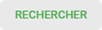
La liste des intervenants s’affiche avec les colonnes contenant les informations préalablement renseignées,
Sélectionner l’intervenant,
Cliquer sur le bouton
 ou F2
ou F2